Bir BT uzmanıysanız, Illustrator Actions'ı indirmenin ve kurmanın gerçek bir acı olabileceğini bilirsiniz. Ancak bu hızlı ve kolay kılavuzla, hiç vakit kaybetmeden çalışmaya başlayacaksınız!
Öncelikle, Adobe web sitesine gitmeniz ve Illustrator'ın en son sürümünü indirmeniz gerekir. Buna sahip olduğunuzda, programı açın ve yeni bir belge oluşturun.
Ardından, 'Pencere' menüsü altında bulabileceğiniz 'Eylemler' paletine gitmek isteyeceksiniz. Oradan, gerçekleştirebileceğiniz bir dizi farklı eylem göreceksiniz. Amaçlarımız doğrultusunda, 'Eylemi Yükle' seçeneğiyle ilgileniyoruz.
Buna tıkladığınızda yeni bir pencere açılacaktır. Daha önce indirdiğiniz eylem dosyasını kaydettiğiniz konuma gidin ve yüklemek için çift tıklayın. Bu kadar! Artık Illustrator Actions'ı kullanmaya başlamaya hazırsınız.
Windows 10 mimarisi
Illustrator Eylemleri görevleri tamamlamak için kullanılan adımların kayıtlarıdır. Illustrator eylemleri, kullanım veya paylaşım için indirilebilir veya kaydedilebilir. Illustrator Actions, tekrarlanan herhangi bir görevi otomatikleştirmeyi kolaylaştırır.
Illustrator Eylemlerini İndirin ve Yükleyin

Illustrator, Eylemler panelinde bulunabilen varsayılan eylemlere sahiptir. Bu varsayılan eylemler, görevleriniz için kullanılabilir. Ancak, kullanım için internetten etkinlikleri indirebilirsiniz. Güvenilir bir kaynaktan indirdiğinizden emin olmanız önemlidir.
- Eylem dosyalarını bulun ve indirin
- Eylem dosyalarını yükleme yolları
- Eylem Dosyalarını İndirin
- Etkinlik dosyalarınızı yedekleyin
1] Eylem Dosyalarını Bulun ve İndirin
Projelerinizde kullanmak üzere Illustrator eylemleri için web'de arama yapabilirsiniz. Illustrator eylem dosyalarının güvenilir bir kaynaktan olduğundan emin olun. Şüpheli kaynaklardan dosya indirmek bilgisayarınızı riske atabilir. Eylem dosyaları genellikle bir zip dosyası olarak indirilir, bu nedenle onları paketinden çıkarmanız gerekir. Bir Illustrator eylem dosyası için dosya formatı şöyledir: .Var olmak .
2] Eylem dosyalarını kurmanın yolları
Eylem dosyalarını yükledikten sonra, bunları kullanabilmeniz gerekir. Dosyalar genellikle bilgisayarınıza yüklenir. İndirilenler değiştirilmemişse varsayılan klasör. Eylem dosyaları genellikle bir zip klasöründedir, bu nedenle onları paketinden çıkarmanız gerekir. Eylemler klasörüne yerleştirerek yükleyebilirsiniz. Illustrator eylemleri klasörünü C:Program FilesAdobeAdobe Illustrator (sizin sürümünüz) (64-bit)PresetsActions konumuna giderek kolayca bulabilir veya klasörü arayabilirsiniz. İndirilen eylem dosyalarını eylem klasörüne sürükleyebilir, kesebilir veya kopyalayabilirsiniz. Bu yöntem, eylemin ekranda görünmesi için Illustrator'ı yeniden başlatmanızı gerektirebilir. Hareketler liste.
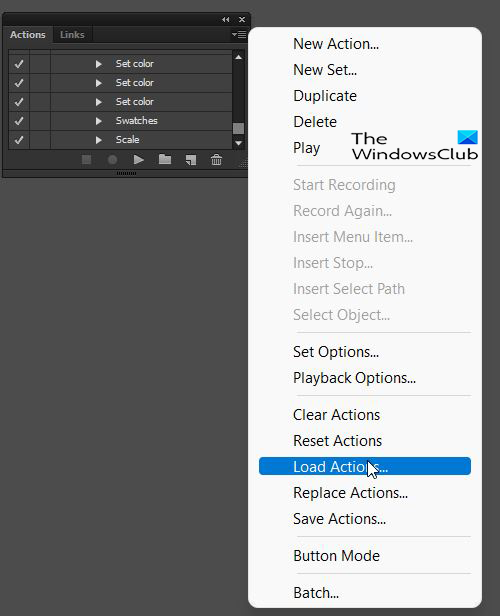
Bir Eylem dosyası kurmanın başka bir yolu da Illustrator'ı açıp şuraya gitmektir: Eylem Çubuğu sağda. Eylem çubuğu yoksa, 'Pencere'yi ve ardından 'Eylemler'i seçerek açabilirsiniz. Hamburger düğmesine basıp tıklar mısınız? Yük .
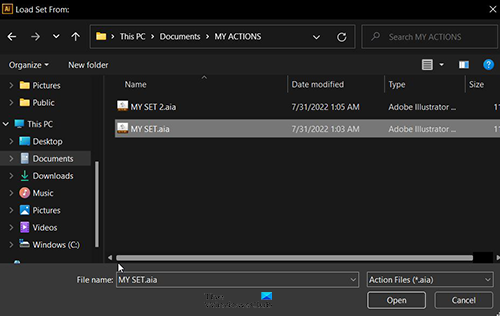
Daha sonra Illustrator'a yüklenecek eylem dosyalarını içeren klasörü bulmalısınız. Eylem dosyalarını klasörünüze her kaydettiğinizde Illustrator açıksa yeniden başlatmanız gerekeceğini unutmayın. Illustrator'ı yeniden başlatmazsanız, yüklemeye çalıştığınızda eylem dosyalarını göremeyebilirsiniz.
İzin ayarlarınıza bağlı olarak Illustrator, Hedef klasöre erişim reddedildi kaydetmeye veya varsayılan eylem klasörüne yapıştırmaya çalışırken hata. basmak zorunda kalacaksın Devam etmek böylece bir klasöre yapıştırabilir veya kaydedebilirsiniz. Başka bir yerde bir klasör oluşturabilir ve ardından etkinliklerinizi oraya kaydedip yapıştırabilirsiniz.
3] Etkinlik dosyalarınızı yedekleyin
Gelecekte kullanmak veya paylaşmak için özel veya indirilmiş etkinlik dosyalarınızı yedeklemek her zaman iyi bir fikirdir. Bilgisayarınız çökebilir veya Illustrator'ı yeniden yüklemeniz gerekebilir ve Action Files'ı tekrar kullanmak isteyebilirsiniz. İndirdiğiniz veya kaydettiğiniz eylem dosyaları varsayılan dosyalar olmadığından, bilgisayarınız çöktüğünde veya Illustrator'ı yeniden yüklediğinizde bunlar kaybolacaktır. Illustrator'ı yeniden yüklemek yalnızca varsayılan eylem dosyalarını bulacaktır.
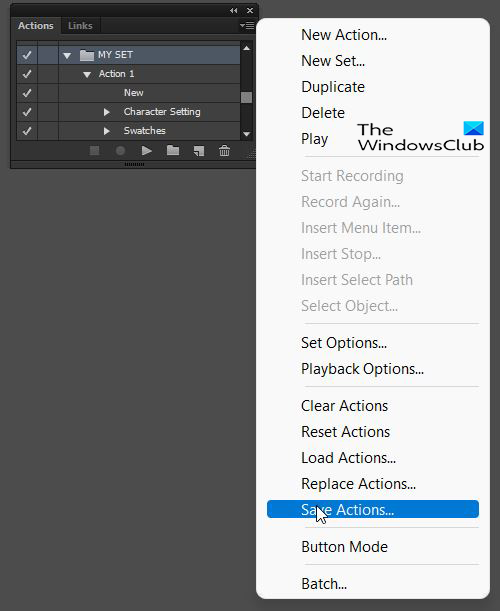
Etkinlik dosyalarını yedeklemek için etkinlik paneline gidin ve kaydetmek istediğiniz etkinlikleri içeren kümeye tıklayın. Hamburger Menüsü'ne tıklayın ve seçin İşlemleri Kaydet .
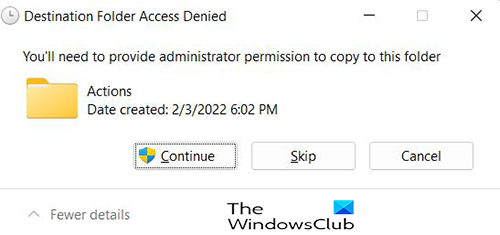
Varsayılan eylem klasörüne kaydetmeyi veya ayrı bir konum seçmeyi seçebilirsiniz. Illustrator size verebilir Hedef klasöre erişim reddedildi varsayılan eylemler klasörüne kaydetmeye çalışırken hata. 'Devam Et'i tıklayıp oraya kaydedebilirsiniz.
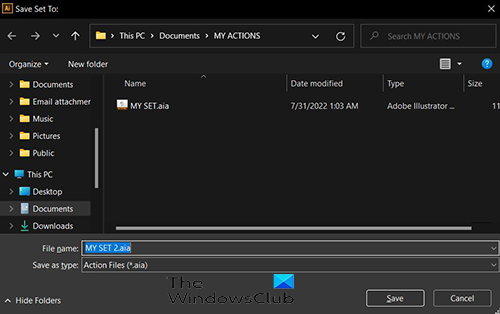
Ancak, harici bir sürücüde ayrı bir konuma ve ayrıca buluta yedekleme yapmak en iyisidir; bu, bilgisayarınızın çökmesi durumunda dosyalarınızı koruyacaktır.
Şimdi Oku: Illustrator Eylemleriyle Görevleri Otomatikleştirme
Kayıtlı etkinlik dosyalarımı paylaşabilir miyim?
Kaydedilen etkinlik dosyaları bir bilgisayara kaydedilerek herkesle paylaşılabilir. Bunu, eylem çubuğuna gidip kaydetmek istediğiniz eylemleri içeren kümeye tıklayarak yapabilirsiniz. Hamburger Menüsü'ne tıklayın ve seçin eylemi kaydet, istediğiniz bir klasöre kaydedin. Daha sonra etkinlik dosyalarını web sitenize yükleyerek, bir USB sürücüye kaydederek, bir bulut platformu aracılığıyla veya ağ üzerinden göndererek paylaşabilirsiniz. Bunları paylaştığınız kişi bilgisayarına kaydedebilir ve kullanabilir.
Okumak: Illustrator'da Metni Çarpıtma ve Şekle Dönüştürme
Illustrator eylem dosyalarını herhangi bir web sitesinden indirebilir miyim?
İndirdiğiniz herhangi bir dosyanın saygın web sitelerinden indirilmesi gerekir. Virüsten koruma ve virüsten koruma yazılımınızın güncel olduğundan emin olun. Bir dosyanın güvenliği konusunda şüpheniz varsa, dosyayı çıkartmadan indirmeyin veya silmeyin.















